[İşlem Yapılabilir Kılavuz] Fotoğrafları Android’den iPhone’a Aktarın
Fotoğrafları Android’den iPhone XS/11/11 Pro’ya nasıl aktaracağınızı hiç merak ettiniz mi? Peki! Çoğunuzun mesajlaşma uygulamaları veya e-postalar diyeceğini biliyoruz.
Ancak, resimleri Android’den iPhone XS/11/11 Pro’ya aktaran başka uygulamalar da var. Bazıları, platformlar arası fotoğraf aktarımına izin veren çoğu mesajlaşma uygulamasında sağlanmayan, herhangi bir güçlük çekmeden fotoğraf kalitesini bozulmadan koruyabilir.
Bu yazıda, fotoğrafları Android cihazınızdan iPhone XS/11/11 Pro’ya taşıma yöntemlerini tanıtacağız. Daha fazlasını öğrenmek için takipte kalın!
- Fotoğrafları bir USB kablosu kullanarak Android’den iPhone XS/11/11 Pro’ya aktarın (hızlı, Wi-Fi gerekmez)
- Google Fotoğraflar’ı kullanarak fotoğrafları Android’den iPhone XS/11/11 Pro’ya aktarın (Wi-Fi gerekir)
- Move to iOS ile fotoğrafları Android’den iPhone XS/11/11 Pro’ya aktarın (eski verileri siler, Wi-Fi gerekir)
- Fotoğrafları ShareIt ile Android’den iPhone XS/11/11 Pro’ya aktarın (Wi-Fi gerekir)
Bir USB kablosu kullanarak fotoğrafları Android’den iPhone XS/11/11 Pro’ya aktarın
Fotoğrafları bir USB kablosuyla Android’den iPhone XS/11/11 Pro’ya nasıl aktaracağınız hakkında hiçbir fikriniz yoksa.
DrFoneTool – Telefon Transferi bunun için ideal bir seçenek gibi görünüyor. Bu yazılım, fotoğrafların yanı sıra, Android telefonunuzdaki müzikleri, kişileri, videoları, mesajları vb. yalnızca tek bir tıklamayla bir iPhone XS/11/11 Pro’ya taşımanıza da yardımcı olabilir.
Bir not almak için en belirgin noktaları gözden geçirelim.

DrFoneTool – Telefon Transferi
Fotoğrafları Android’den iPhone XS/1/11 Pro’ya aktarmak için 11 tıklama
- Hızlı, güvenli ve veriyi koruyan fotoğraf aktarım yöntemi
- Resimleri Android’den iPhone XS/11/11 Pro’ya aktarırken veri kaybetmez
- Bir WinPhone, Android veya iOS cihazı olsun, tek bir tıklama ile aralarında fotoğraf ve diğer cihaz verilerini aktarabilirsiniz.
- En son iOS ve Android sürümleriyle uyumludur.
- Apple, HTC, Sony, Samsung, Google vb. 6000 mobil cihaz modelini destekler.
‘iPhone XS/11/11 Pro, Android’den resim alabilir mi?’ gibi bir sorudan asla korkmayın. Neden? Niye? Çünkü burada size adım adım kılavuz sunuyoruz –
Adım 1: En son sürümünü edinin DrFoneTool – Telefon Transferi bilgisayarınıza indirildi. Yalnızca resmi web sitelerinden indirdiğinizden emin olun. Yazılımı başlatın ve ardından DrFoneTool araç setinden ‘Telefon Transferi’ sekmesine dokunun.

Adım 2: Android cihazınızı bağlamak için bir USB kablosu ve iPhone XS/11/11 Pro’nuzu PC’ye bağlamak için aydınlatma kablonuzu alın.
Adım 3: DrFoneTool – Phone Transfer yazılımı her iki cihazınızı da algılayacaktır. Kaynak cihaz olarak Android’i ve hedef cihaz olarak iPhone XS/11/11 Pro’yu belirttiğinizden emin olun.
Not: Sadece ‘Çevir’ düğmesine dokunarak gereksinimlerinize göre sırayı değiştirebilirsiniz.

Adım 4: Artık Android cihazınızdaki mevcut veri türleri ekranda görüntülenecektir. Karşısındaki onay kutusunu işaretleyerek ‘Fotoğraflar’ seçeneğini seçin ve ‘Aktarımı Başlat’ düğmesini tıklayın.
Not: Kullanılmış bir iPhone XS/11/11 Pro için ‘Kopyalamadan Önce Verileri Temizle’ onay kutusunu seçmeniz gerekir. Veri aktarımından önce mevcut tüm verileri silecektir.

Adım 5: iPhone XS/11/11 Pro’nun fotoğrafları şimdi almasına izin verin. Resimleri Android’den iPhone XS/11/11 Pro’ya aktarma işlemi tamamlandığında ‘Tamam’ düğmesine basın.
Google Fotoğraflar’ı kullanarak fotoğrafları Android’den iPhone XS/11/11 Pro’ya aktarın
Google Fotoğraflar, fotoğrafları Android cihazınızdan herhangi bir iPhone’a aktarmanın başka bir yoludur. Ancak, her iki cihazınızda da (Android ve iPhone XS/11/11 Pro) sabit bir Wi-Fi bağlantısına sahip olmanız gerekir. Zayıf bir internet bağlantısı işlemi gerçekleştirmek için başarısız olur.
Google Fotoğraflar’dan iPhone XS/11/11 Pro’ya fotoğraf aktarmak için adım adım kılavuz burada:
- Android telefonunuzda ‘Google Fotoğraflar’ uygulamasını başlatın ve Google hesabınızla giriş yapın.
- ‘Menü’ simgesine (3 yatay çubuk) tıklayın, ardından ‘Ayarlar’a gidin, ‘Yedekle ve senkronize et’ seçeneğine dokunun ve ardından ‘Yedekle’ özelliğini açın. Cihaz fotoğraflarınız şimdi Google hesabınıza yedeklenecek.
- Google Fotoğraflar uygulamasını iPhone XS/11/11 Pro’nuza yükleyin ve başlatın. Aynı Google hesabıyla giriş yapın.
- İstediğiniz fotoğrafları seçin ve ardından paylaş simgesine tıklayın. Ardından ‘[sayı] Resmi Kaydet’ düğmesini tıklayın. Seçilen tüm resimler iPhone XS/11/11 Pro’nuza indirilecektir.
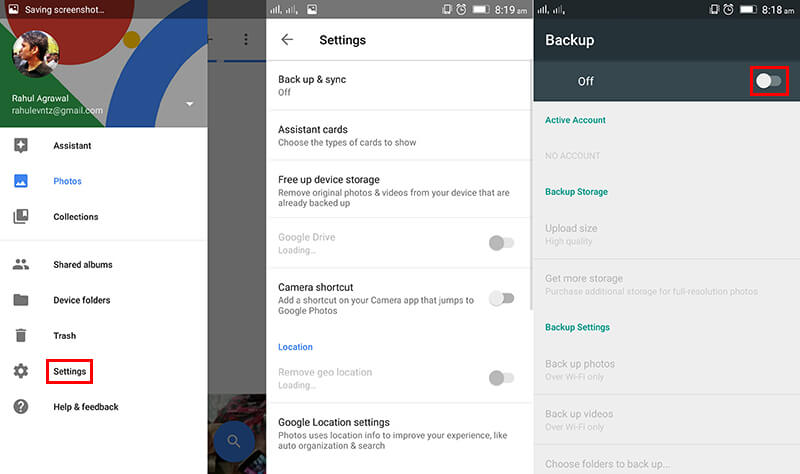
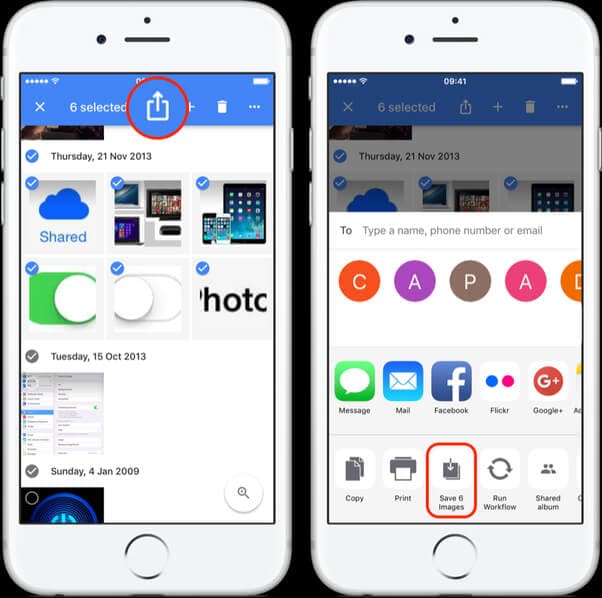
Move to iOS ile fotoğrafları Android’den iPhone XS/11/11 Pro’ya aktarın
Android fotoğraflarını iPhone XS/11/11 Pro’ya taşımanın başka bir yolu da Apple’ın iOS’a Taşı uygulamasıdır. Fotoğrafları, kişileri, videoları, mesaj geçmişini, web yer imlerini ücretsiz uygulamaları vb. iPhone XS/11/11 Pro’nuza aktarmanıza yardımcı olur.
Etkili olsa da. Bu uygulama, verileri yalnızca yepyeni veya fabrika ayarlarına sıfırlanmış bir iPhone XS/11/11 Pro’ya aktarır. Bazen uygulama veri aktarırken garip davranıyor. Genel olarak Wi-Fi bağlantısına bağlıdır.
Bir Android cihazdan iPhone XS/11/11 Pro’nuza fotoğraf aktarmak için iOS’a Taşı uygulamasının ayrıntılı kılavuzu burada.
- Google Play Store’dan yükledikten sonra uygulamayı Android telefonunuzda başlatın.
- iPhone XS/11/11 Pro’nuzu dil, dokunmatik kimlik ve dil ile baştan kurun. Hemen kararlı bir Wi-Fi ağına bağlanın. Şimdi, ‘Uygulamalar ve Veriler’e gidin ve ardından ‘Android’den Verileri Taşı’ya dokunun.
- Android telefonunuzda, iOS’a Taşı uygulamasında ‘Devam’ düğmesine basın. Bundan sonra ‘Kabul Et’ düğmesini tıklayın. Mobil ekranınızda kod gerektiren bir istem görebilirsiniz.
- iPhone XS/11/11 Pro’nuzda da ‘Devam’a dokunun ve orada görüntülenen kodu alın. Android cep telefonunuzdaki şifreyi girin.
- Her iki cihaz da bağlı olduğu için aktarım işlemini tamamlayabileceksiniz. ‘Veri Aktarımı’ altında ‘Kamera Rulosu’nu seçin ve ‘İleri’ düğmesine basın.
- Fotoğraf aktarımı bittiğinde, Android telefonunuzda ‘Bitti’ye dokunun. Fotoğrafları senkronize etmek için iPhone XS/11/11 Pro’nuza izin verin. iCloud hesabınızı kurun ve ardından yeni aktardığınız fotoğrafları görüntüleyin.



ShareIt ile fotoğrafları Android’den iPhone XS/11/11 Pro’ya aktarın
Fotoğrafları Android’den iPhone XS/11/11 Pro’ya kablosuz olarak aktarmanın başka bir yolu da SHAREit’tir. Masaüstü bilgisayarlar, iOS ve Android cihazlar için kullanılabilir. Uygulama, can sıkıcı Reklamlar, hatalar ile birlikte gelir ve çalışırken cihazı asabilir. Veri aktarımı sırasında Wi-Fi bağlantısı konusunda kafanız karıştı ve yanlışlıkla aktarımı sonlandırabilirsiniz.
Resimleri Android’den iPhone XS/11/11 Pro’ya aktarmanıza yardımcı olacak kılavuz:
- SHAREit’i yükleyin ve iPhone XS/11/11 Pro ve Android telefonunuzda başlatın.
- Android telefonunuzda ‘Gönder’ düğmesine basın ve ‘Fotoğraflar’ sekmesine dokunun. İstediğiniz fotoğrafları seçin ve tekrar ‘Gönder’e basın. ‘iOS/WP’ye Bağlan’ düğmesine tıklayın.
- Şimdi iPhone XS/11/11 Pro’da ‘Al’ düğmesine basın. Cihazlar kablosuz olarak bağlanacak ve fotoğraflar aktarılacaktır.
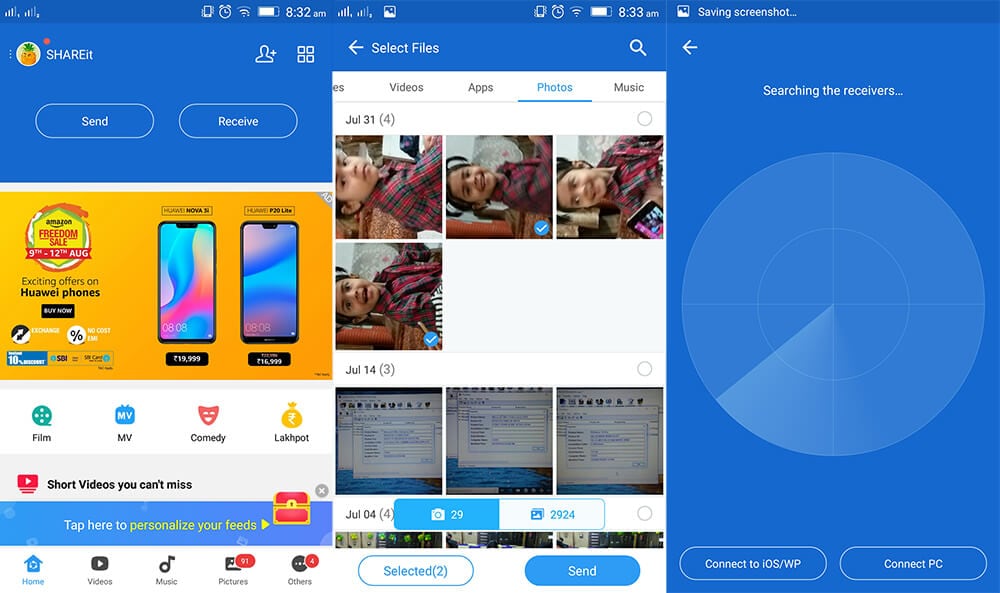
Sonuç
Yukarıdaki makaleden gördük ki DrFoneTool – Telefon Transferi veri güvenliğini ve güvenliğini sağlayan harika bir araçtır.
Diğer cihazlar, fotoğrafları Android’den iPhone XS/11/11 Pro’ya aktarmak için Wi-Fi veya internet bağlantısına ihtiyaç duyar. Bu masaüstü yazılımı interneti kusursuz bir şekilde ortadan kaldırabilir ve yeni iPhone’a aktar kaliteden ödün vermeden.
En son makaleler